Page 1
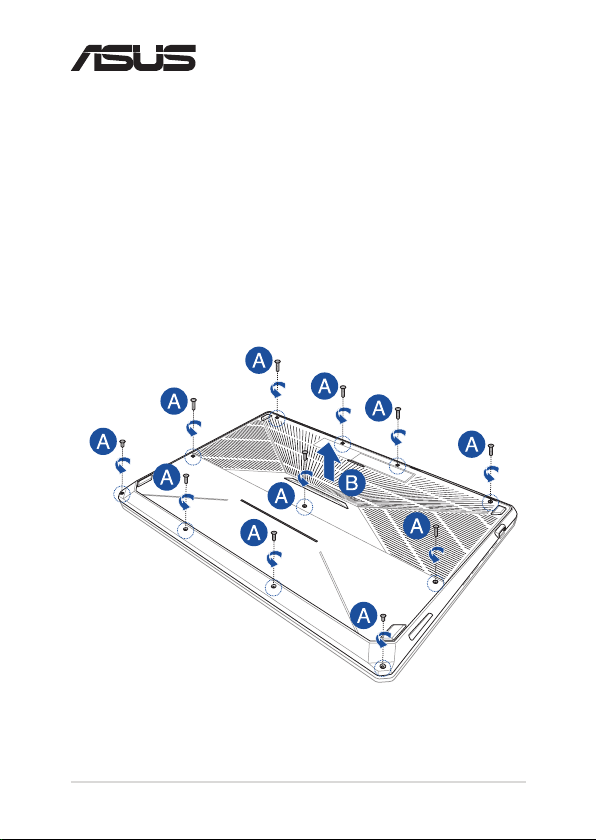
GK14252
Οδηγός αναβάθμισης
Αφαίρεση του καλύμματος του
διαμερίσματος
Α. Αφαιρέστε τις βίδες από το κάλυμμα του διαμερίσματος του
υπολογιστή notebook.
Β. Τραβήξτε έξω το κάλυμμα του διαμερίσματος και αφαιρέστε το
πλήρως από τον υπολογιστή notebook.
Οδηγός αναβάθμισης Notebook
1
Page 2
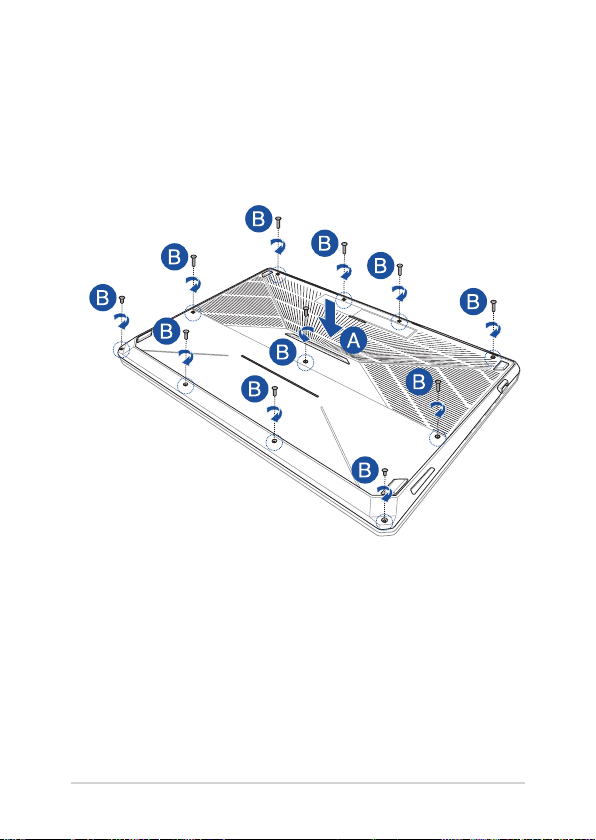
Επανατοποθέτηση του καλύμματος του διαμερίσματος:
Α. Ευθυγραμμίστε και επανατοποθετήστε το κάλυμμα του
διαμερίσματος.
Β. Ασφαλίστε το κάλυμμα χρησιμοποιώντας τις βίδες που
αφαιρέσατε προηγουμένως.
2
Οδηγός αναβάθμισης Notebook
Page 3
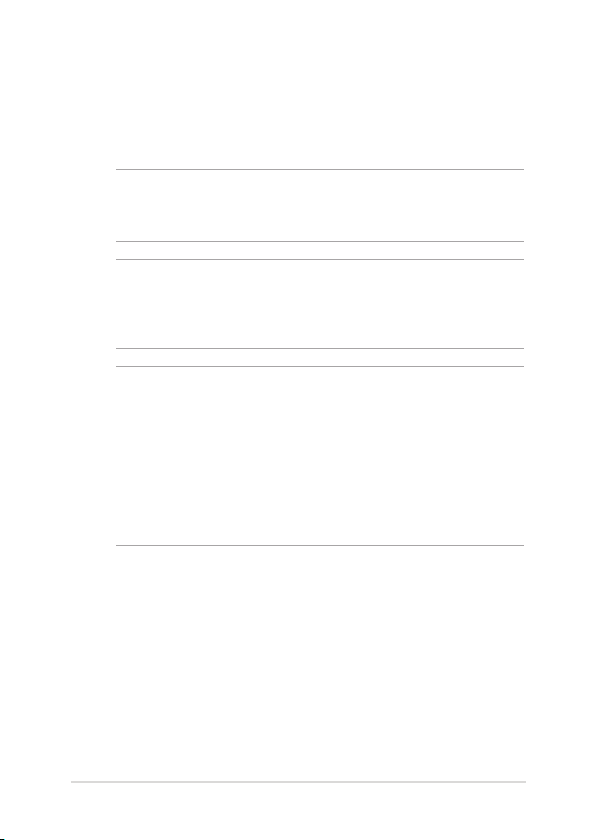
Εγκατάσταση μονάδας σκληρού δίσκου
Εάν χρειαστεί να εγκαταστήσετε μια νέα μονάδα HDD (μονάδα σκληρού
δίσκου) στον υπολογιστή notebook, ανατρέξτε στα ακόλουθα βήματα:
ΣΗΜΑΝΤΙΚΟ! Να αγοράζετε μονάδες σκληρών δίσκων από
εξουσιοδοτημένα σημεία πώλησης αυτού του υπολογιστή notebook,
ώστε να εξασφαλίσετε τη μέγιστη συμβατότητα και αξιοπιστία.
ΠΡΟΕΙΔΟΠΟΙΗΣΗ! Πριν να αφαιρέσετε το κάλυμμα του διαμερίσματος,
αποσυνδέστε όλα τα συνδεδεμένα περιφερειακά, οποιεσδήποτε γραμμές
τηλεφώνου ή τηλεπικοινωνιών, καθώς και τον σύνδεσμο ρεύματος (όπως
εξωτερικό τροφοδοτικό, συστοιχία μπαταριών κ.λπ.).
ΣΗΜΕΙΩΣΗ:
• Η εμφάνιση της κάτω πλευράς του υπολογιστή notebook και
της μονάδας σκληρού δίσκου μπορεί να διαφέρει ανάλογα με το
μοντέλο, αλλά η διαδικασία εγκατάστασης της μονάδας σκληρού
δίσκου είναι ίδια.
• Συνιστάται να αντικαταστήσετε τη μονάδα σκληρού δίσκου υπό
την επίβλεψη επαγγελματιών. Μπορείτε επίσης να επισκεφτείτε ένα
εξουσιοδοτημένο κέντρο εξυπηρέτησης για περισσότερη βοήθεια.
Οδηγός αναβάθμισης Notebook
3
Page 4

Α. Αφαιρέστε το κάλυμμα του διαμερίσματος.
ΣΗΜΕΙΩΣΗ: Για περισσότερες λεπτομέρειες, ανατρέξτε στην ενότητα
Αφαίρεση του καλύμματος του διαμερίσματος σε αυτό το εγχειρίδιο.
Β. Αφαιρέστε τις βίδες που ασφαλίζουν το φατνίο της μονάδας
σκληρού δίσκου στο διαμέρισμα.
C. (Προαιρετικά) Εάν υπάρχει ήδη εγκατεστημένη μονάδα σκληρού
δίσκου στον υπολογιστή notebook, αποσυνδέστε το φατνίο της
μονάδας σκληρού δίσκου από τη θύρα HDD, όπως βλέπετε στην
παρακάτω εικόνα.
Φατνίο μονάδας σκληρού δίσκου
4
Οδηγός αναβάθμισης Notebook
Page 5

D. (Προαιρετικά) Εάν υπάρχει ήδη προσαρτημένη μονάδα σκληρού
δίσκου στο φατνίο, ανατρέξτε στα βήματα που ακολουθούν για
τον τρόπο αφαίρεσης της παλιάς μονάδας σκληρού δίσκου:
1. Αφαιρέστε όλες τις βίδες από τα πλάγια του φατνίου της
μονάδας σκληρού δίσκου.
2. Αφαιρέστε το φατνίο της μονάδας σκληρού δίσκου από την
παλιά μονάδα σκληρού δίσκου και κατόπιν τοποθετήστε την
παλιά μονάδα σκληρού δίσκου σε μια επίπεδη και στεγνή
επιφάνεια με την PCB (Πλακέτα τυπωμένου κυκλώματος)
στραμμένη προς τα επάνω, όπως φαίνεται στην παρακάτω
εικόνα.
παλιά μονάδα σκληρού δίσκου
Φατνίο μονάδας σκληρού δίσκου
Οδηγός αναβάθμισης Notebook
5
Page 6

E. Τοποθετήστε τη νέα μονάδα σκληρού δίσκου μέσα στο φατνίο
της μονάδας σκληρού δίσκου, όπως φαίνεται παρακάτω.
Βεβαιωθείτε ότι οι σύνδεσμοι της θύρας της μονάδας σκληρού
δίσκου δεν εμποδίζονται από κανένα τμήμα του φατνίου της
μονάδας σκληρού δίσκου.
F. Επανατοποθετήστε και ασφαλίστε τη μονάδα σκληρού δίσκου με
τις βίδες που αφαιρέσατε προηγουμένως.
νέα μονάδα σκληρού δίσκου
Φατνίο μονάδας σκληρού δίσκου
6
Οδηγός αναβάθμισης Notebook
Page 7

G. Επανατοποθετήστε το φατνίο της μονάδας σκληρού δίσκου
στο διαμέρισμα, με τον σύνδεσμο της μονάδας σκληρού δίσκου
ευθυγραμμισμένο με τη θύρα μονάδας σκληρού δίσκου του
υπολογιστή notebook. Σπρώξτε το φατνίο της μονάδας σκληρού
δίσκου μέχρι να συνδεθεί με τον υπολογιστή notebook.
Η. Ασφαλίστε το φατνίο της μονάδας σκληρού δίσκου με τις βίδες
που αφαιρέσατε προηγουμένως.
Οδηγός αναβάθμισης Notebook
7
Page 8

8
Οδηγός αναβάθμισης Notebook
